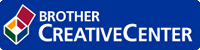الصفحة الرئيسية > المُلحق > كيفية إدخال النصوص على جهاز Brother
كيفية إدخال النصوص على جهاز Brother
DCP-L2535D/DCP-L2550DW
عند الحاجة إلى كتابة نص، أدخل الأحرف على الجهاز. ربما تختلف الأحرف المتوفرة وفقًا للعملية التي تنفذها.
- اضغط مع الاستمرار أو بشكل متكرر على
 أو
أو  لتحديد أحد الحروف من هذه القائمة:
لتحديد أحد الحروف من هذه القائمة: 0123456789abcdefghijklmnopqrstuvwxyzABCDEFGHIJKLMNOPQRSTUVWXYZ(space)!"#$%&'()*+,-./:;<=>?@[]^_
- اضغط على OK (موافق) عندما يظهر الحرف أو الرمز الذي تريده، ثم أدخل الحرف التالي.
- اضغط على Clear (رجوع) لحذف الأحرف التي تم إدخالها بشكل غير صحيح.
MFC-L2715DW/MFC-L2716DW
عند الحاجة إلى كتابة نص، أدخل الأحرف على الجهاز. ربما تختلف الأحرف المتوفرة وفقًا للعملية التي تنفذها.
تستخدم الأزرار 0 و# و* للأحرف الخاصة.
(للأحرف السيريلية) يتم استخدام الزرين # و* للحروف الخاصة.
- اضغط عدد الضغطات الموضح في الجدول المرجعي هذا على زر لوحة الاتصال المناسب للوصول إلى الحرف الذي تريده.
اضغط على الزر
مرة واحدة
مرتين
ثلاث مرات
أربع مرات
خمس مرات
ست مرات
سبع مرات
ثماني مرات
تسع مرات
1
@
.
/
1
@
.
/
1
@
2
a
b
c
A
B
C
2
a
b
3
d
e
f
D
E
F
3
d
e
4
g
h
i
G
H
I
4
g
h
5
j
k
l
J
K
L
5
j
k
6
m
n
o
M
N
O
6
m
n
7
p
q
r
s
P
Q
R
S
7
8
t
u
v
T
U
V
8
t
u
9
w
x
y
z
W
X
Y
Z
9
استخدم الجدول التالي للاطلاع على الخيارات التي لا تسمح بالأحرف الصغيرة:
اضغط على الزر
مرة واحدة
مرتين
ثلاث مرات
أربع مرات
خمس مرات
2
A
B
C
2
A
3
D
E
F
3
D
4
G
H
I
4
G
5
J
K
L
5
J
6
M
N
O
6
M
7
P
Q
R
S
7
8
T
U
V
8
T
9
W
X
Y
Z
9
(للأحرف السيريلية)
اضغط على الزر
مرة واحدة
مرتين
ثلاث مرات
أربع مرات
خمس مرات
ست مرات
سبع مرات
ثماني مرات
تسع مرات
2
A
B
C
А
Б
В
Г
2
A
3
D
E
F
Д
Е
Ё
Ж
3
D
4
G
H
I
З
И
Й
К
4
G
5
J
K
L
Л
М
Н
О
5
J
6
M
N
O
П
Р
С
Т
6
M
7
P
Q
R
S
У
Ф
Х
Ц
7
8
T
U
V
Ч
Ш
Щ
Ъ
Ы
8
9
W
X
Y
Z
Ь
Э
Ю
Я
9
- إدخال مسافات
لإدخال مسافة في رقم الفاكس، اضغط على
 مرة واحدة بين الأرقام. لإدخال مسافة في الاسم، اضغط على
مرة واحدة بين الأرقام. لإدخال مسافة في الاسم، اضغط على  مرتين بين الأحرف.
مرتين بين الأحرف. - إجراء التصحيحات
إذا أدخلت أحد الأحرف بشكل خاطئ وأردت تغييره، فاضغط على
 أو
أو  لتحريك المؤشر إلى الحرف الخاطئ، ثم اضغط على Clear (رجوع).
لتحريك المؤشر إلى الحرف الخاطئ، ثم اضغط على Clear (رجوع). - تكرار الأحرف
لإدخال حرف مماثل للحرف السابق على نفس الزر، اضغط
 لتحريك المؤشر يمينًا قبل الضغط على الزر مجددًا.
لتحريك المؤشر يمينًا قبل الضغط على الزر مجددًا. - الرموز والأحرف الخاصة
اضغط على * أو # أو 0، ثم اضغط على
 أو
أو  لتحريك المؤشر إلى الرمز أو الحرف الذي تريده. اضغط على OK (موافق) لتحديده. تظهر الرموز والأحرف المتاحة على أزرار لوحة الطلب في الجدول.
لتحريك المؤشر إلى الرمز أو الحرف الذي تريده. اضغط على OK (موافق) لتحديده. تظهر الرموز والأحرف المتاحة على أزرار لوحة الطلب في الجدول. اضغط على *
(مسافة) ! " # $ % & ’ ( ) * + , - . / €
اضغط على #
: ; < = > ? @ [ ] ^ _ \ ~ ‘ | { }
اضغط على 0 (غير متاح للأحرف السيريلية)
Ä Ë Ö Ü À Ç È É 0
MFC-L2750DW/MFC-L2751DW/MFC-L2771DW
- عندما يجب إدخال نص على جهاز Brother لديك، تظهر لوحة مفاتيح على شاشة LCD.
- ربما تختلف الأحرف المتوفرة وفقًا لبلدك.
- ربما يختلف تخطيط لوحة المفاتيح وفقًا للعملية التي تنفذها.
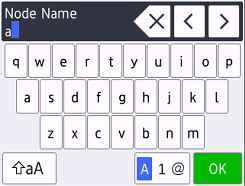
- اضغط على
 للتنقل بين الأحرف والأرقام والأحرف الخاصة.
للتنقل بين الأحرف والأرقام والأحرف الخاصة. - اضغط على
 للتنقل بين الأحرف الصغيرة والكبيرة.
للتنقل بين الأحرف الصغيرة والكبيرة. - لتحريك المؤشر إلى اليسار أو اليمين، اضغط على
 أو
أو  .
. - إدخال مسافات
- لإدخال مسافة، اضغط على Space (المساحة).
- إجراء التصحيحات
- إذا أدخلت الحرف بشكل خاطئ وأردت تغييره، فاضغط على
 أو
أو  لتحريك المؤشر إلى الحرف الخاطئ ثم اضغط على
لتحريك المؤشر إلى الحرف الخاطئ ثم اضغط على  . أدخل الحرف الصحيح.
. أدخل الحرف الصحيح. - لإدخال حرف، اضغط على
 أو
أو  لتحريك المؤشر إلى المكان الصحيح، ثم أدخل الحرف.
لتحريك المؤشر إلى المكان الصحيح، ثم أدخل الحرف. - اضغط على
 لكل حرف تريد محوه، أو اضغط مع الاستمرار في الضغط على
لكل حرف تريد محوه، أو اضغط مع الاستمرار في الضغط على  لمحو جميع الأحرف.
لمحو جميع الأحرف.